1.服务级别管理
新增服务级别管理;
选择「服务质量管理」>>「服务级别管理」进入如下图新增服务级别界面;


点击“新增”按钮,根据实际情况填写新增的内容,点击“保存”按钮;
注:带*项必填。
修改服务级别

选择需要修改的数据,点击上方的“修改”按钮,重修键入要填写的内容,点击“保存”即可完成修改操作。
删除服务级别

选择需要删除的数据,点击上方的“删除”按钮,点击“确定”即可完成删除。
配置服务级别
选中待配置服务级别,点击右上方的“配置”按钮,根据实际情况配置优先级,选择流程环节即可完成配置操作。
通过对整个流程生命周期响应计时、处理计时、搁置计时进行配置:
首次响应计时:响应计时为整个流程生命周期中工单责任人接到单子到[受理]单子的计时,超过配置的计时将会发送配置的催办通知。
其中可配置首次由某一环节进行计时。
点击+号按钮,进入配置告警页面,设置告警目标时间(分钟计算),可选类型为:普通、告警、超时、严重超时。选择对应的通知模板。并点击保存按钮。
处理计时:整个流程生命周期中责任人受理工单后直至处理完成离开本环节的时间累积计时。通过点击+号按钮进入配置告警页面,设置告警目标时间(分钟计算),可选类型为:普通、告警、超时、严重超时。选择对应的通知模板。并点击保存按钮。
搁置计时:整个流程生命周期中责任人将工单进行搁置,对搁置时长累积的计时。超过配置的搁置时间即报警催办。通过点击+号按钮进入配置告警页面,设置告警目标时间(分钟计算),可选类型为:普通、告警、超时、严重超时。选择对应的通知模板。并点击保存按钮。




2.运营级别管理
运营级别管理为对流程中各环节的响应、处理、搁置时长的计时。
新增运营级别管理;
选择「服务质量管理」>>「运营级别管理」进入如下图新增运营级别界面;
点击“新增”按钮,根据实际情况填写新增的内容,点击“保存”按钮;
注:带*项必填。

编辑修改运营级别
选择需要修改的数据,点击上方的“修改”按钮,重修键入要填写的内容,点击“保存”即可完成修改操作;

删除运营级别
选择需要删除的数据,点击上方的“删除”按钮,点击“确定”即可完成删除。

配置运营级别
选中需要配置的运营级别,点击右上方的“配置”按钮,通过配置响应计时、处理计时、搁置计时来督促催办流程责任人进行执行流程。
响应计时:责任人接收到工单直至[受理]工单期间的时长计时。 通过对目标时间、告警类型、通知模板的配置进行超过目标时间进行催办提醒。
处理计时:责任人受理工单后直至完成期间的时长计时。通过对目标时间、告警类型、通知模板的配置进行超过目标时间进行催办提醒。
搁置计时:责任人搁置工单后直至离开搁置状态的时长计时。通过对目标时间、告警类型、通知模板的配置进行超过目标时间进行催办提醒。
累计计时:在一个环节中,系统对响应、处理、搁置的计时累加。累加值超过设置的目标时间后,进行发送通知。
选择需要配置的数据,进行下方的模块配置,完成之后点击“保存配置”按钮,完成之后点击确认即可。




3.工作时间管理
工作时间作为维护企业内上下班时间点,如早9晚5。根据企业自身情况配置。
新增工作时间管理;
选择「服务质量管理」>>「工作时间管理」进入如下图新增工作时间界面;点击“新增”按钮,根据实际情况填写新增的内容,选择工作时间,点击“提交”按钮,提示保存成功。
注:带*项必填。




编辑修改工作时间
选择需要修改的数据,点击上方的“修改”按钮,重修键入要填写的内容,点击“提交”即可完成修改操作;

删除工作时间
选择需要删除的数据,点击上方的“删除”按钮,点击“确定”即可完成删除。

4.节假日管理
新增、修改、删除节假日管理;
选择「服务质量管理」>>「节假日管理」进入如下图新增节假日界面;
点击“新增”按钮,填写节假日名称,点击“保存”;
注:带*项必填。



配置节假日管理;
选择需要配置的数据,点击“配置节假日”进入编辑窗口,在日历中配置具体的节假日或工作日时间;




选择到具体时间,填写节假日名称,选择节假日类型,点击“保存”即可完成操作。


右上角图标可以放大或缩小窗口
注:带*项必填。



5.运营时间管理
新增运营时间管理;
选择「服务质量管理」>>「运营时间管理」进入如下图新增运营时间管理界面;

填写新增的信息,点击“保存”即可;
注:带*项必填。

选中需要修改的数据,点击“修改”填写需要修改的内容,点击“保存”即可更新;
注:带*项必填。

选中,点击删除

6.通知管理
新增通知管理;
选择「服务质量管理」>>「通知管理」进入如下图新增告警通知界面;点击“新增”按钮,根据实际情况填写新增的内容;
注:带*项必填。



点击“添加”按钮,添加指定通知人员,选择点击“提交”即可完成新增操作;

选择需要修改的数据,点击上方的“修改”按钮,重修键入要填写的内容,点击“提交”即可完成修改操作;

选择需要删除的数据,点击上方的“删除”按钮,点击“确定”即可完成删除。